亿图脑图mindmaster是一款非常好用的思维导图制作软件,在其中编辑和制作思维导图时,我们可以添加各种想要的元素,比如我们可以添加图片,图标,水印,设置背景效果,设置思维导
亿图脑图mindmaster是一款非常好用的思维导图制作软件,在其中编辑和制作思维导图时,我们可以添加各种想要的元素,比如我们可以添加图片,图标,水印,设置背景效果,设置思维导图布局样式效果等等,非常地方便。如果我们希望在亿图脑图mindmaster中添加或者删除水印,小伙伴们知道具体该如何进行操作吗,其实操作方法是非常简单的。我们只需要在“页面样式”栏,点击“水印”按钮就可以在子选项中进行添加、设置或者删除操作了。接下来,小编就来和小伙伴们分享具体更多操作步骤了,有需要或者是有兴趣了解的小伙伴们快来一起往下看看吧!
操作步骤
第一步:双击打开亿图脑图mindmaster进入编辑界面;
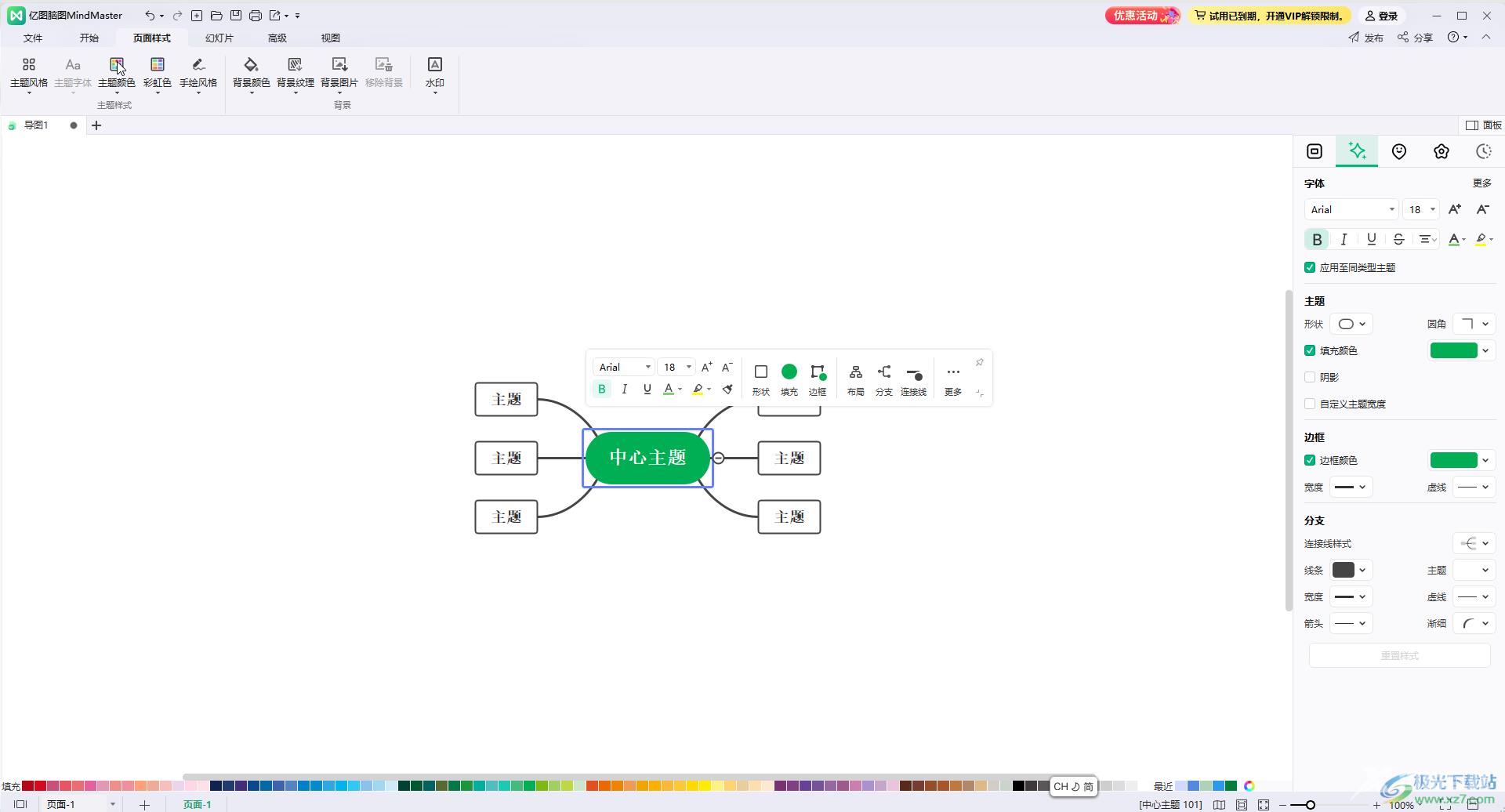
第二步:在“页面样式”栏,点击“水印”按钮可以在子选项中添加自定义水印或者内置水印;
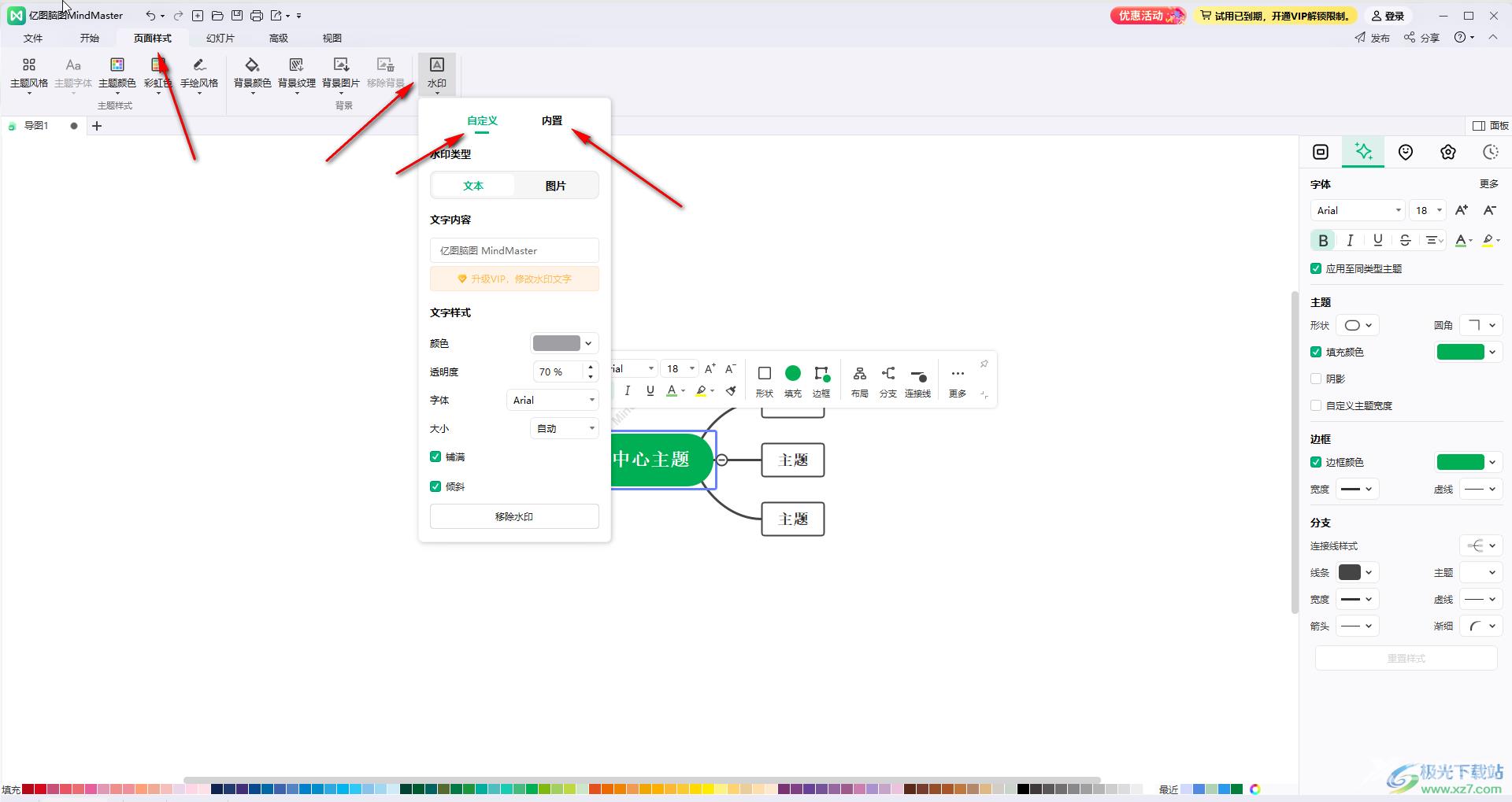
第三步:在“自定义”栏可以添加文本水印或者图片水印,设置水印的样式效果;
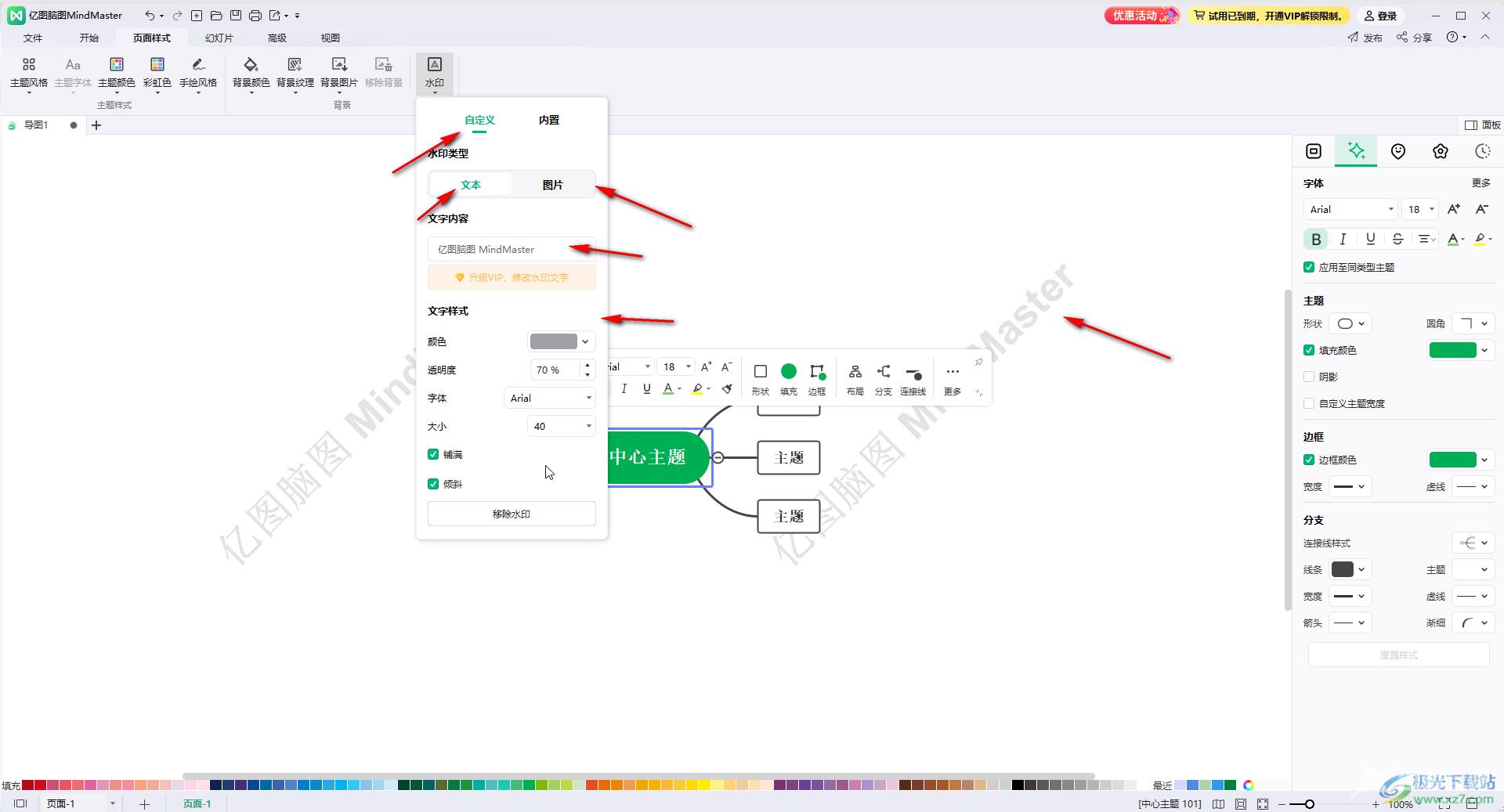
第四步:在内置栏可以选择已有水印效果;
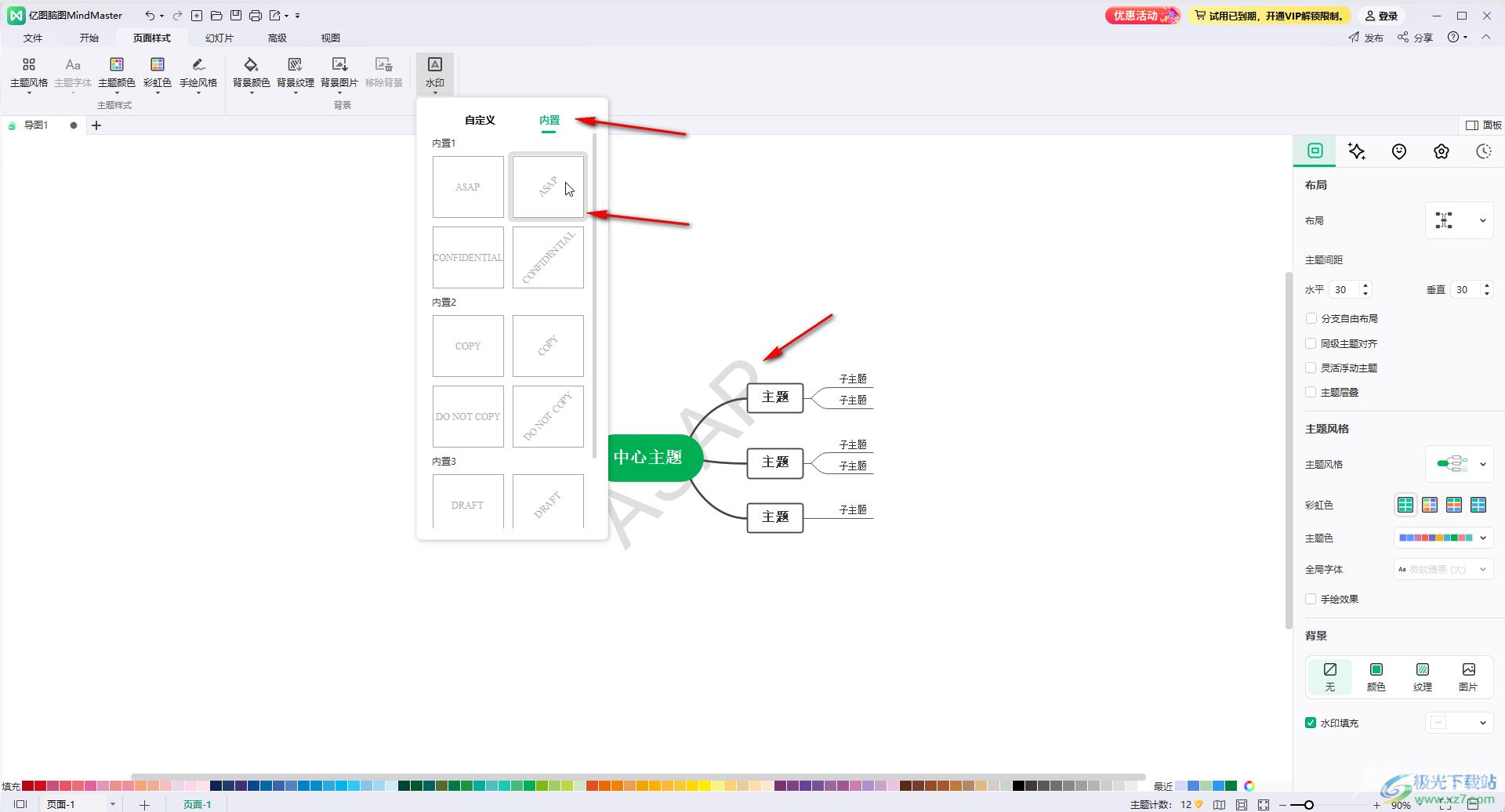
第五步:后续如果需要删除水印,可以在“自定义”栏下方点击“依次水印”按钮进行删除。

以上就是亿图脑图mindmaster中添加或者删除水印的方法教程的全部内容了。添加自定义水印后,我们可以适当调整水印的颜色,透明度,字体,大小,是否铺满,是否倾斜等效果。
